Kuidas parandada Diablo IV ei suutnud avada kriitilist failiviga?
Selles artiklis proovime lahendada tõrke "Ei olnud võimalik avada kriitilist faili", millega Diablo 4 mängijad pärast mängu käivitamist kokku puutuvad.

Diablo 4 mängijad näevad pärast mängu käivitamist tõrget „Ei õnnestunud avada kriitilist faili” ja nende juurdepääs mängule on piiratud.
Kui teil tekib selline probleem, saate selle lahendada, järgides allolevaid soovitusi.
Mis on Diablo IV ei suutnud avada kriitilist failiviga?
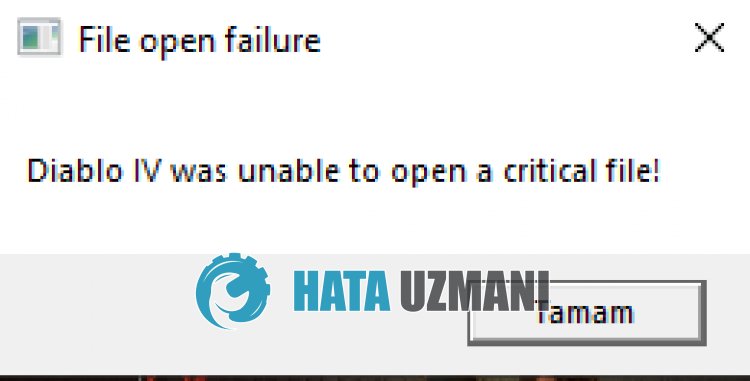
On väidetud, et Xbox Game Passi ja Battle.neti kasutajad kogevad seda viga.
See viga ilmneb tavaliselt seetõttu, et mängufaili ei saa korralikult lugeda.
Lisaks, kui mäng pole ajakohane, põhjustab see tõrketeate „Diablo IV ei saanud kriitilist faili avada!”.
Selleks anname teile teavet vea parandamise kohta, andes teile mõned soovitused.
Kuidas parandada Diablo IV kriitilist failiviga avamist?
Selle vea parandamiseks saate probleemi lahendada, järgides allolevaid soovitusi.
1-) Värskendage Diablo 4
Kui Diablo 4 pole ajakohane, tekib palju vigu ja te ei saa mängu käivitada.
Seetõttu saate probleemi kõrvaldada, värskendades versiooni Diablo 4.
- Käitage Xboxi rakendust.
- Paremklõpsake vasakpoolsel mängul „Diablo IV”.
- Seejärel klõpsake valikul Halda.
- Avanevas aknas avage menüü Failid ja klõpsake nupul Otsi värskendusi.
Kui uus värskendus on saadaval, laadige see alla, installige ja kontrollige.
Battle.neti kasutajad valige pärast rakenduse käivitamist Diablo IV mäng ja värskendage ning kontrollige, kas nupu Esita asemel kuvatakse nupp Uuenda .
2-) Kustutage kaust Battle.net
Rakendus Battle.net salvestab vahemälufailid kausta ProgramData.
Kui selles kaustas tekib kahjustusi, ei saa te mängu käivitada ja ilmnevad erinevad vead.
Selleks kustutame kausta Battle.net ja konfigureerime vahemälufailid ümber.
Enne protsessi sooritamist sulgege rakendus Battle.net ja Diablo 4, kasutades tegumihaldurit.
- Sisestage otsingu käivitamise ekraanile "Käivita" ja avage see.
- Sisestage otsinguekraanile "%programdata%" ja klõpsake nupul OK.
- Avanevas uues aknas leidke kaust „Battle.net” ja kustutage see.
Pärast seda protsessi käivitage Diablo 4 mäng ja kontrollige seda.
3-) Diablo 4 parandamine
Diablo 4 mängukausta kahjustamine põhjustab palju vigu.
Seetõttu saame probleemi kõrvaldada, parandades Diablo 4 kausta.
- Käitage Xboxi rakendust.
- Paremklõpsake vasakpoolsel mängul „Diablo IV”.
- Seejärel klõpsake valikul Halda.
- Avanevas aknas avage menüü Failid ja klõpsake nupul Kinnita ja paranda.
Pärast faili kinnitamise ja parandamise lõpetamist käivitage mäng ja kontrollige.
Battle.neti kasutajad valivad pärast rakenduse käivitamist Diablo IV mängu ja klõpsake nupu Esita kõrvaloleval hammasrattaikoonil ja parandage mängufail, klõpsates nupul Paranda "./p>








![Kuidas parandada YouTube'i serveri [400] viga?](https://www.hatauzmani.com/uploads/images/202403/image_380x226_65f1745c66570.jpg)

















